- Toute la télévision dans votre PC : le guide
- La télé en direct sur votre PC
- Installez la TNT dans votre ordi
- Recevoir et enregistrer la TV avec une clé USB
Vous avez acheté une clé USB tuner TNT ? Si votre PC est doté de Windows 7, vous n’avez pas besoin d’utiliser le logiciel livré avec la clé pour l’exploiter. Le dernier système d’exploitation de Microsoft est, en effet, livré en standard avec Windows Media Center, qui permet de regarder les vidéos stockées sur votre PC et de profiter au mieux des programmes de la TNT sur votre PC, en plein écran et à l’aide d’une télécommande. Son interface est d’une simplicité et d’une convivialité exemplaires. Voici comment procéder, quelle que soit la marque de votre tuner TNT. Au préalable, vous devez installer le pilote livré sur le CD-Rom accompagnant la clé.
Etape 1 : configurez Windows Media Center pour recevoir la TNT
1 Dans le menu Démarrer, choisissez Tous les programmes. Cliquez sur Windows Media Center.
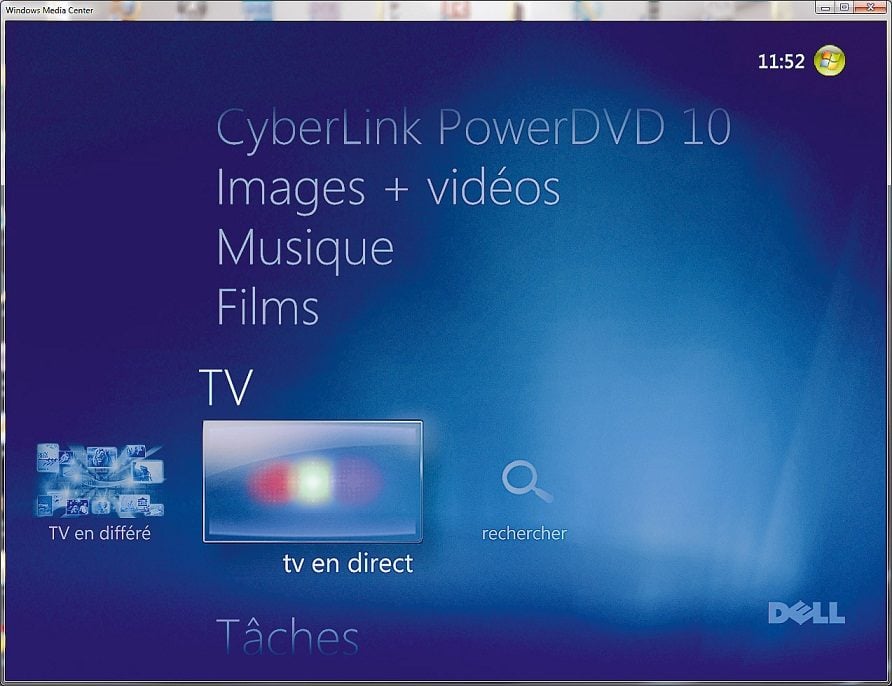
2 Dans le menu déroulant vertical, recherchez et cliquez sur l’option TV. Puis, à l’aide de la souris ou des touches fléchées du clavier, naviguez dans le bandeau horizontal situé juste au-dessous et cliquez sur l’option TV en direct.
3 Dans la rubrique Région de la fenêtre Configuration TV, vérifiez que la France est bien sélectionnée. Puis cliquez sur Oui, utiliser cette région pour configurer les services TV et, en bas de page, validez votre choix par Suivant.
4 A la rubrique Code postal, tapez celui de la commune où vous vous trouvez et validez par Suivant.
Etape 2 : acceptez les conditions d’utilisation du logiciel
1 A la rubrique suivante, cliquez sur J’accepte, puis sur Suivant pour valider les Conditions d’utilisation du guide des programmes.
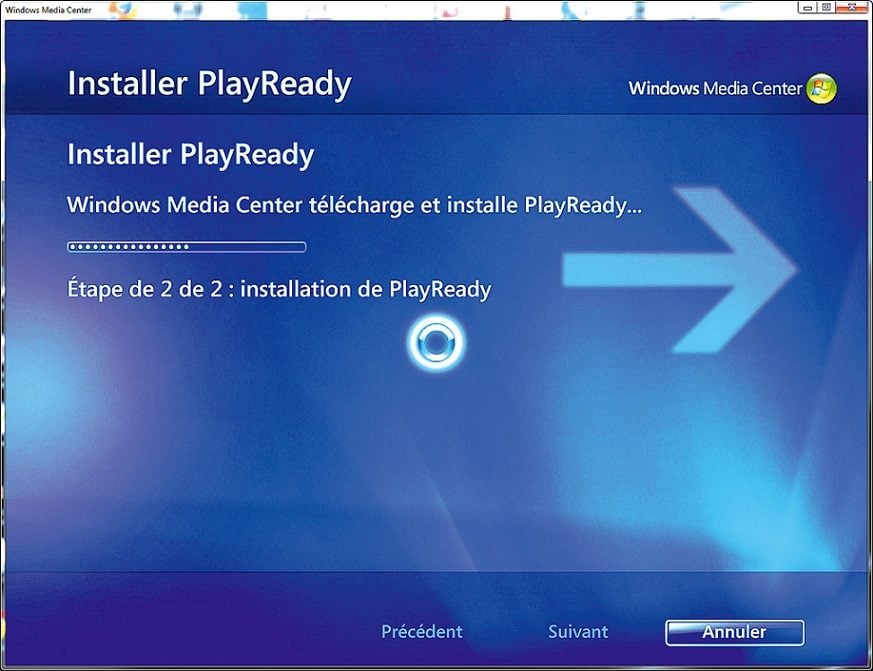
2 Dans la nouvelle rubrique, répétez l’instruction précédente pour valider l’utilisation du DRM PlayReady de Microsoft. Patientez pendant son installation, puis, cliquez sur Suivant.
Etape 3 : configurez Windows Media Center avec votre clé USB
1 Dans la nouvelle fenêtre, patientez pendant que Windows Media Center analyse le signal TV. A la fin de l’examen, cliquez sur Suivant.
2 Dans la fenêtre suivante, vérifiez que votre clé USB a bien été détectée. Cliquez ensuite sur Oui, configurer la télévision avec ces résultats, puis validez votre choix en cliquant sur Suivant.
Etape 4 : lancez la recherche des chaînes
1 Dans la nouvelle fenêtre, patientez pendant la mise à jour du Guide de programmes TV, puis cliquez sur Suivant.
2 Windows Media Center scanne le réseau hertzien à la recherche des chaînes de la TNT. Patientez pendant cette opération, qui peut prendre de longues minutes. Une fois les chaînes trouvées, cliquez sur Terminer dans la dernière fenêtre.
Etape 5 : regardez le direct
1 De retour dans le menu TV, cliquez sur Guide pour accéder à la grille des programmes ; ceux en cours de diffusion sont affichés en gras, ceux à venir en grisé. Pour vous déplacer dans le guide, utilisez les quatre flèches du pavé directionnel de votre clavier.

2 Pour regarder une émission, cliquez sur la case située en face. Pour passer en mode Plein écran, cliquez sur le petit carré en haut à droite de l’écran.
Etape 6 : enregistrez vos programmes préférés
1 Pour lancer un enregistrement en cours de diffusion, il suffit, dans la fenêtre de visionnage, de cliquer sur le bouton rouge Enregistrer.
2 Pour programmer un enregistrement, rendez-vous dans le guide des programmes (menu TV puis Guide). Faites un clic droit sur celui de votre choix puis, dans le menu déroulant, cliquez sur Enregistrer (ou Enregistrer la série pour programmer un enregistrement périodique).
3 Pour retrouver, modifier ou supprimer vos enregistrements, rendez-vous dans la section TV du menu principal à la rubrique TV enregistrée.
🔴 Pour ne manquer aucune actualité de 01net, suivez-nous sur Google Actualités et WhatsApp.










